如何将文档转换成图片
- 来源: 金舟软件
- 作者:Kylin
- 时间:2025-03-06 18:05:15
工作的时候如果遇到了文件转成图片的问题该如何解决呢?比如说ppt转图片、Excel转图片。下面是相关介绍,一起来学习一下吧!
操作步骤:
第一步、打开金舟PDF转换器后,点击选择“其他文件转换”;
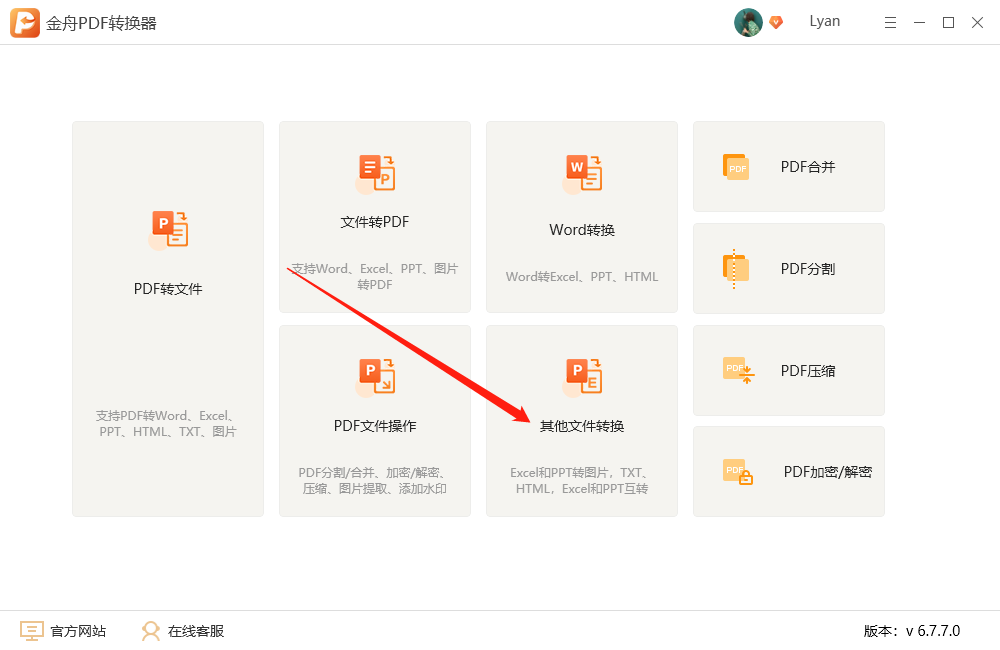
第二步、然后在左侧选择“文件转图片”,并且将需要转换的文件添加进来,可以添加ppt(pptx)和xls(xlsx)格式的文档;
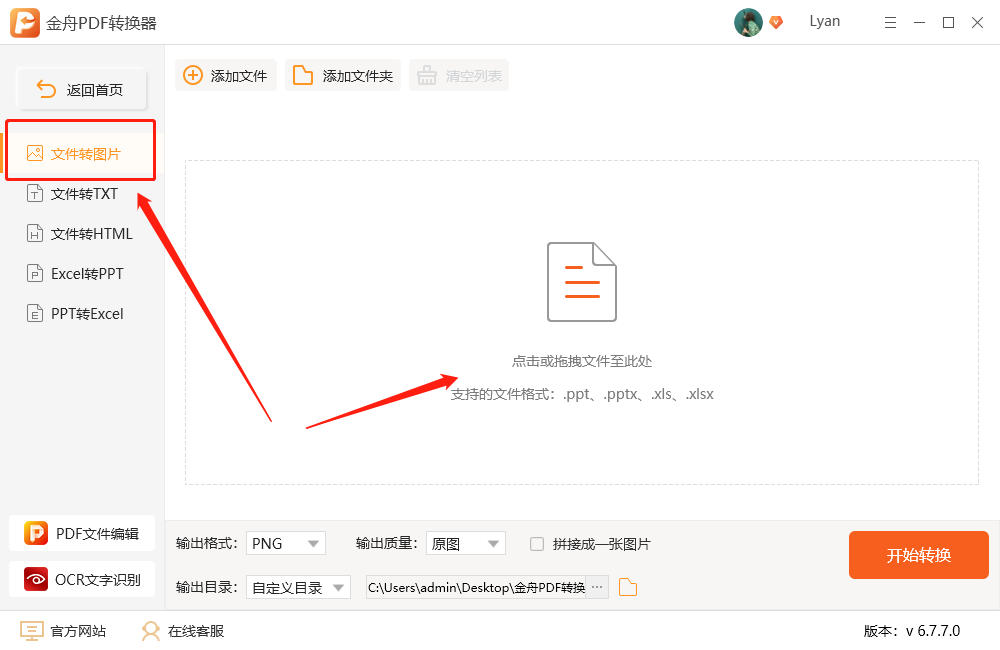
第三步、文档页面较多的情况,可点击“全部”自定义选择需要转换的页面;
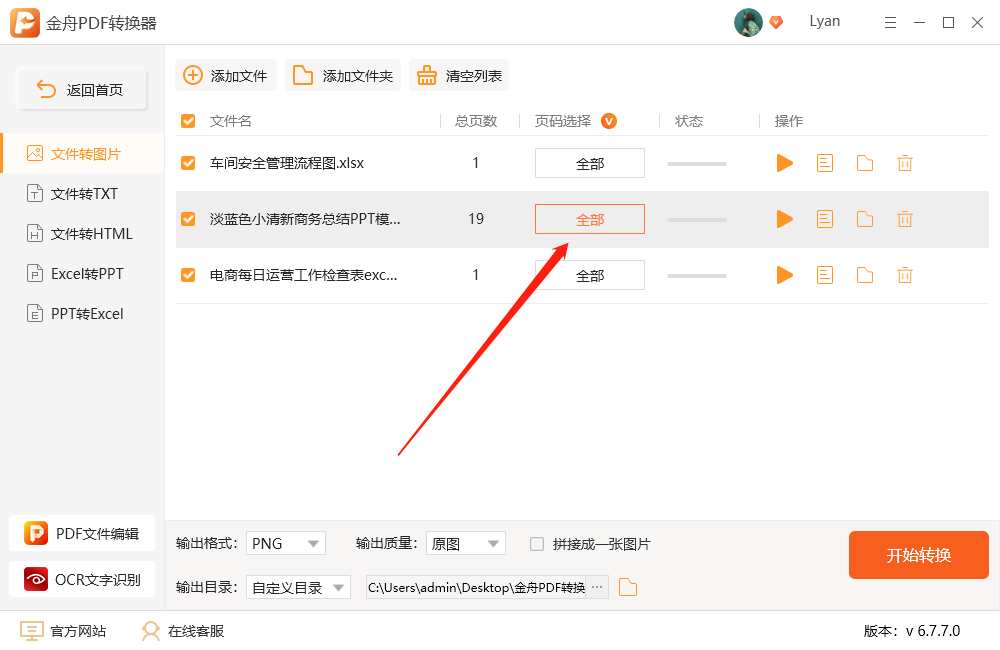
第四步、文档转成图片,在左下角选择图片格式和质量,根据自己的需要选择就好了;
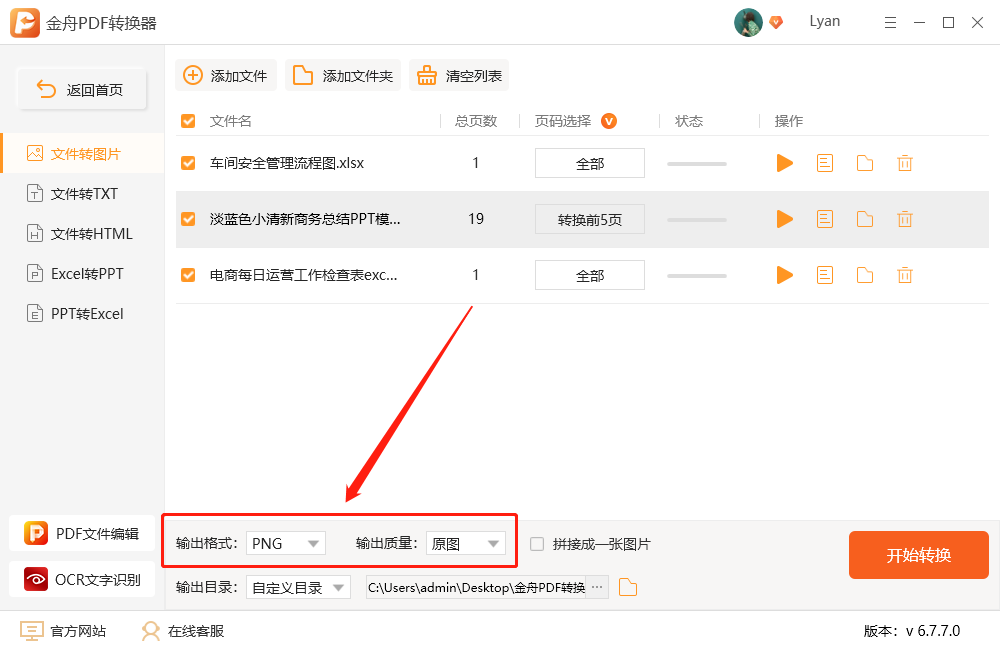
第五步、有拼接图片需求的,勾选以下选项即可;
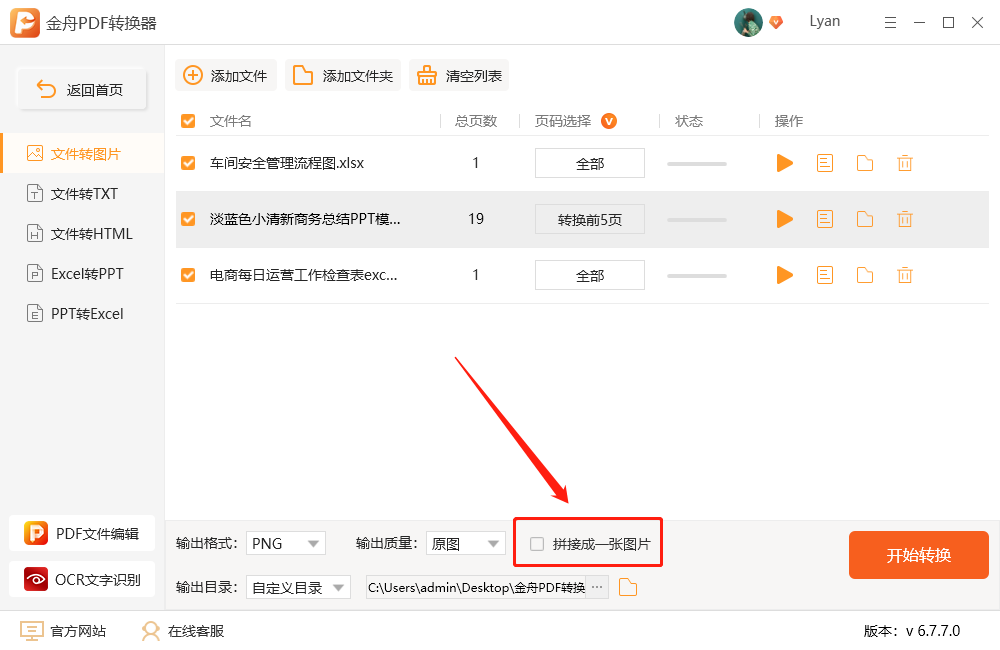
第六步、输出目录默认在原文件夹,建议自定义选择一个新的位置,这样方便及时查找文件;
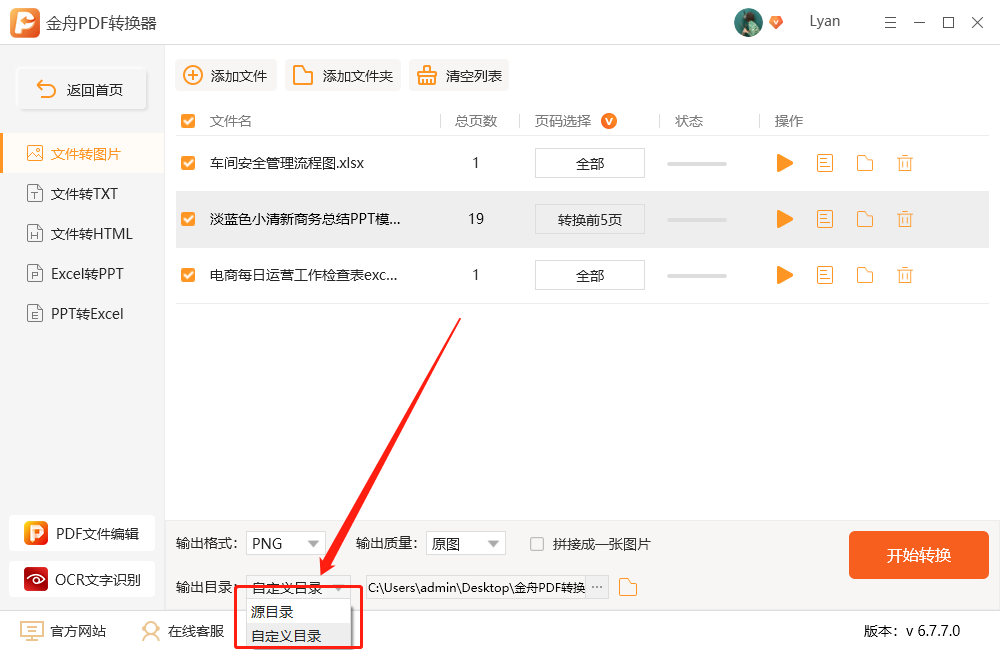
第七步、最后,点击“开始转换”;
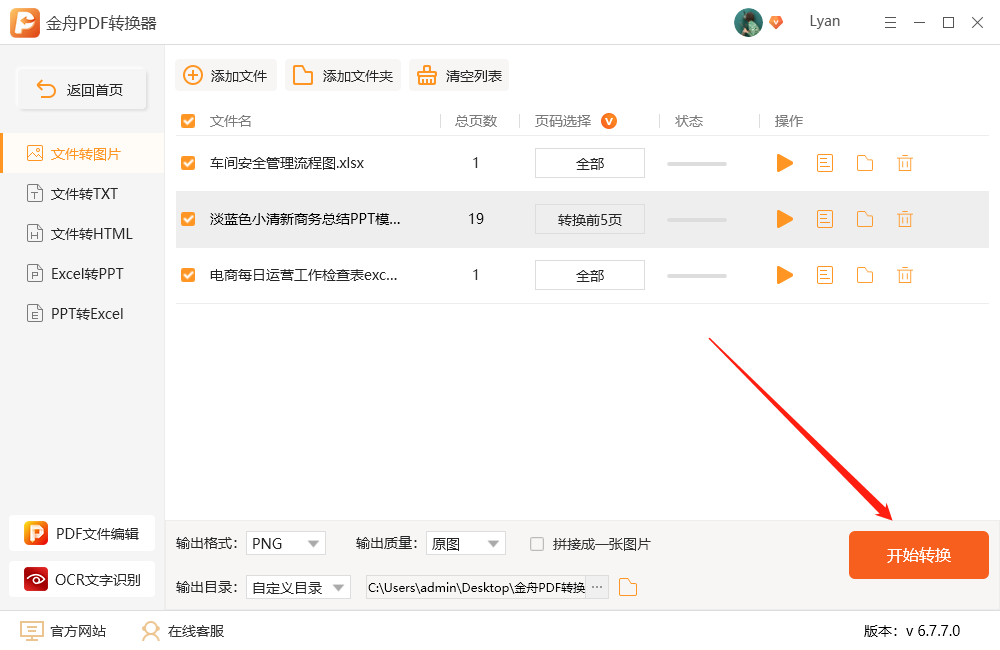
第八步、转换成功后,在以下弹窗点击前往导出文件位置浏览文件吧;
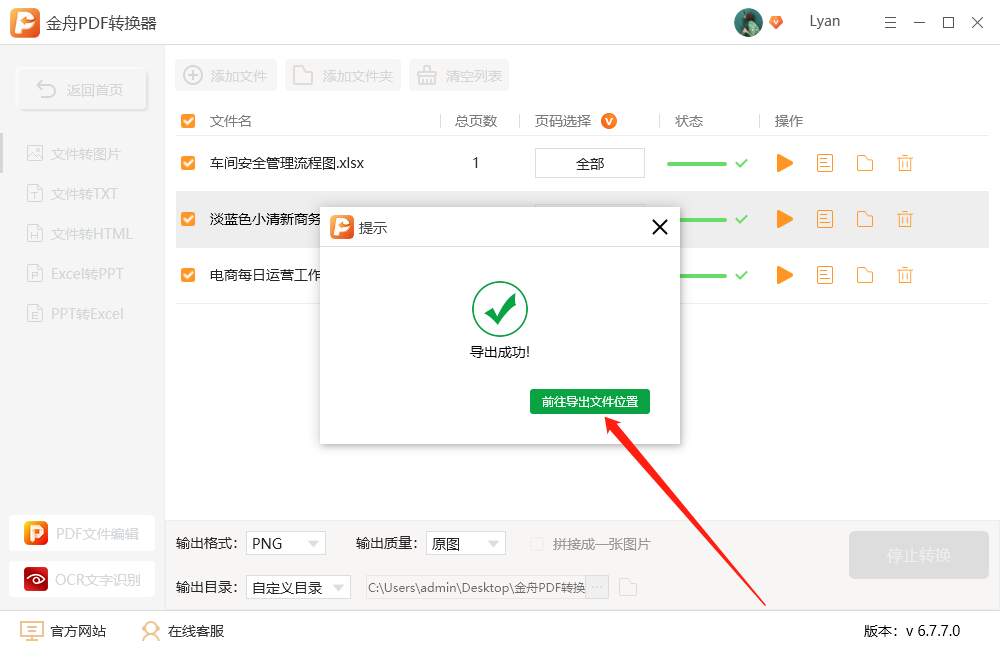
第九步、如图,以下就是转换成功的图片啦!
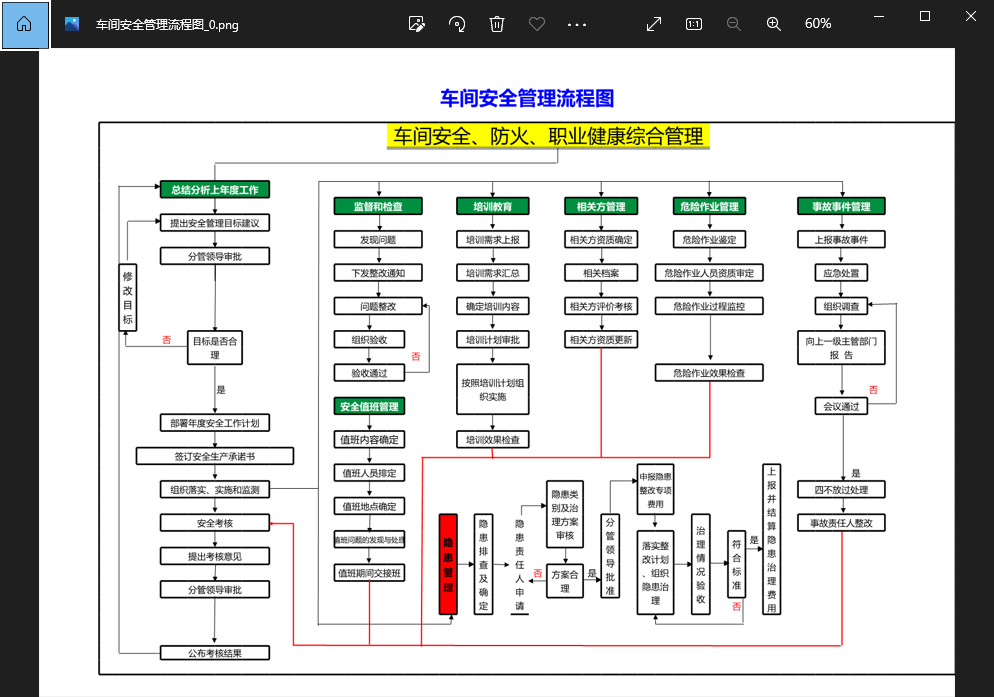
你的文档转换图片成功了吗?江下科技官网可以了解到更多金舟PDF转换器的使用小技巧。
推荐阅读:








































































































 官方正版
官方正版
 纯净安全
纯净安全









